Qu’est-ce que la console de gestion Microsoft (MMC) et comment l’utilisez-vous ?
Microsoft Windows contient une multitude de façons de gérer et de maintenir votre système. L'une de ces interfaces est la Microsoft Management Console (MMC), qui vous aide à modifier les paramètres administratifs et à exécuter d'autres fonctions. Lors de l'utilisation de la console MMC, vous pouvez accéder à divers utilitaires Windows tels que le Gestionnaire de périphériques ou des outils fournis par d'autres fournisseurs de logiciels pour Windows.
MMC n'est pas nouveau non plus, il existe depuis Windows 2000. Voici donc tout ce que vous devez savoir sur la console de gestion Microsoft :
Comment lancer la console de gestion Microsoft (MMC)
Il existe plusieurs façons d'ouvrir la MMC. N'hésitez pas à utiliser la méthode qui vous convient le mieux.
Comment lancer MMC à l'aide de la commande Exécuter
Pour lancer la MMC à l'aide de la commande Windows Run :
- Appuyez sur Win + R pour lancer l'application Exécuter.
- Tapez mmc dans la zone de texte et appuyez sur Entrée.
- Vous devrez être connecté en tant qu'administrateur pour ouvrir MMC.
- La fenêtre Microsoft Management Console s'ouvrira.
Lancer MMC à l'aide de l'invite de commande (CMD)

Pour l'invite de commande :
- Dans la barre de recherche du menu Démarrer, tapez cmd .
- Dans les résultats de la recherche, cliquez avec le bouton droit sur Invite de commandes > Exécuter en tant qu'administrateur.
- Dans la console CMD, tapez mmc et appuyez sur Entrée pour lancer la console de gestion Microsoft.
Lancer MMC à l'aide de Windows PowerShell
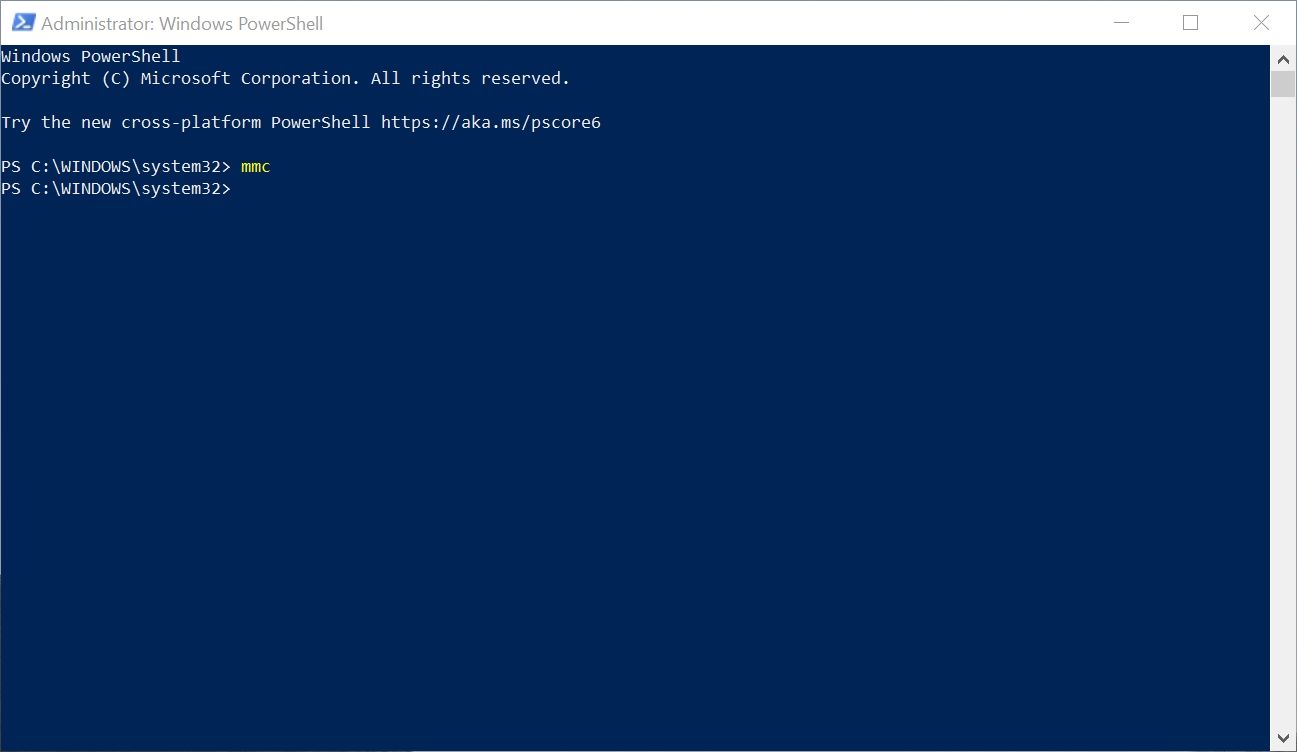
Voici comment lancer la MMC à l'aide de Powershell :
- Dans la barre de recherche du menu Démarrer, tapez PowerShell .
- Cliquez avec le bouton droit sur Windows PowerShell dans les résultats de la recherche. Choisissez Exécuter en tant qu'administrateur.
- Dans la console PowerShell, tapez mmc et appuyez sur Entrée pour lancer la console de gestion Microsoft.
Créer un raccourci sur le bureau pour MMC
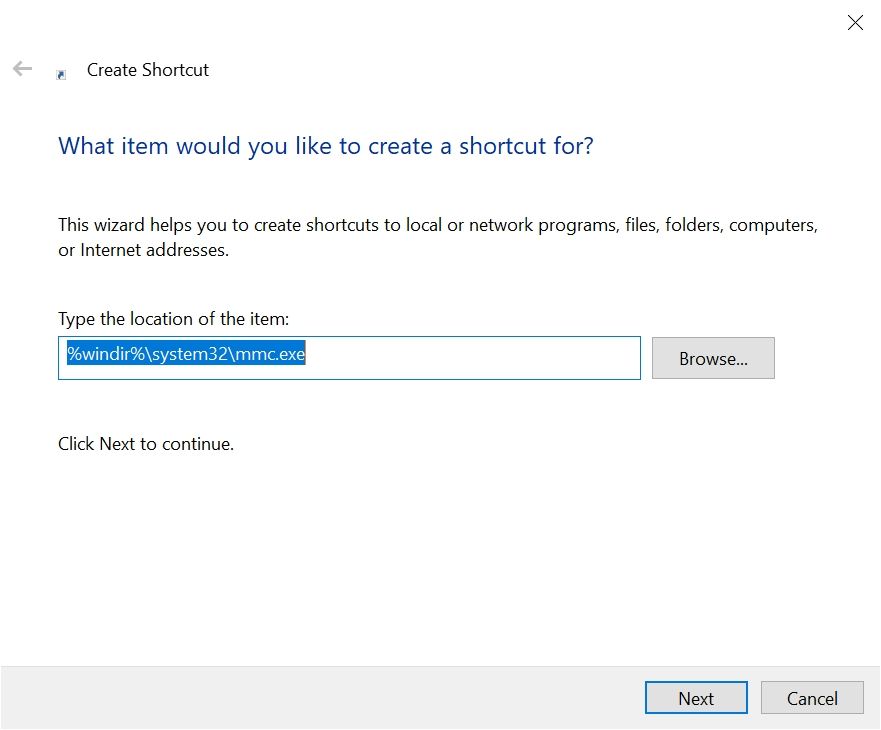
À l'aide d'un processus unique, vous pouvez également créer un raccourci sur le bureau pour MMC qui facilitera le lancement du service.
- Faites un clic droit sur une zone vide sur le bureau. Accédez à Nouveau > Raccourci .
- Dans la fenêtre Créer un raccourci, entrez %windir%system32mmc.exe dans la zone de texte de l'adresse. Cliquez sur Suivant .
- Sur l'écran suivant, attribuez un nom au raccourci et cliquez sur Terminer .
- Lancez MMC en utilisant le raccourci nouvellement créé
Comment utiliser et naviguer dans la console de gestion Microsoft (MMC)
Au début, l'interface MMC peut sembler un peu déroutante. L'interface est principalement vide car vous devez ajouter individuellement les outils Windows auxquels vous prévoyez d'accéder à l'aide de la console de gestion Microsoft. Chaque raccourci est appelé "snap-in". Ces composants logiciels enfichables sont les véritables outils d'administration que vous pouvez utiliser pour configurer votre ordinateur et ses composants logiciels.
Vous pouvez également créer des consoles contenant un ensemble spécifique de composants logiciels enfichables liés les uns aux autres. Par exemple, vous pouvez créer une console qui vous aide à gérer vos composants matériels. Il peut contenir des outils tels que le Gestionnaire de périphériques et l'Observateur d'événements et peut constituer un autre moyen d'ouvrir l'utilitaire de gestion des disques .
Comment ajouter ou supprimer des composants logiciels enfichables
Lorsque vous lancez MMC pour la première fois, aucun composant logiciel enfichable n'est ajouté au dossier racine de la console dans la barre de navigation sur la gauche. L'ajout ou la suppression de composants logiciels enfichables est un jeu d'enfant, suivez simplement ces étapes :
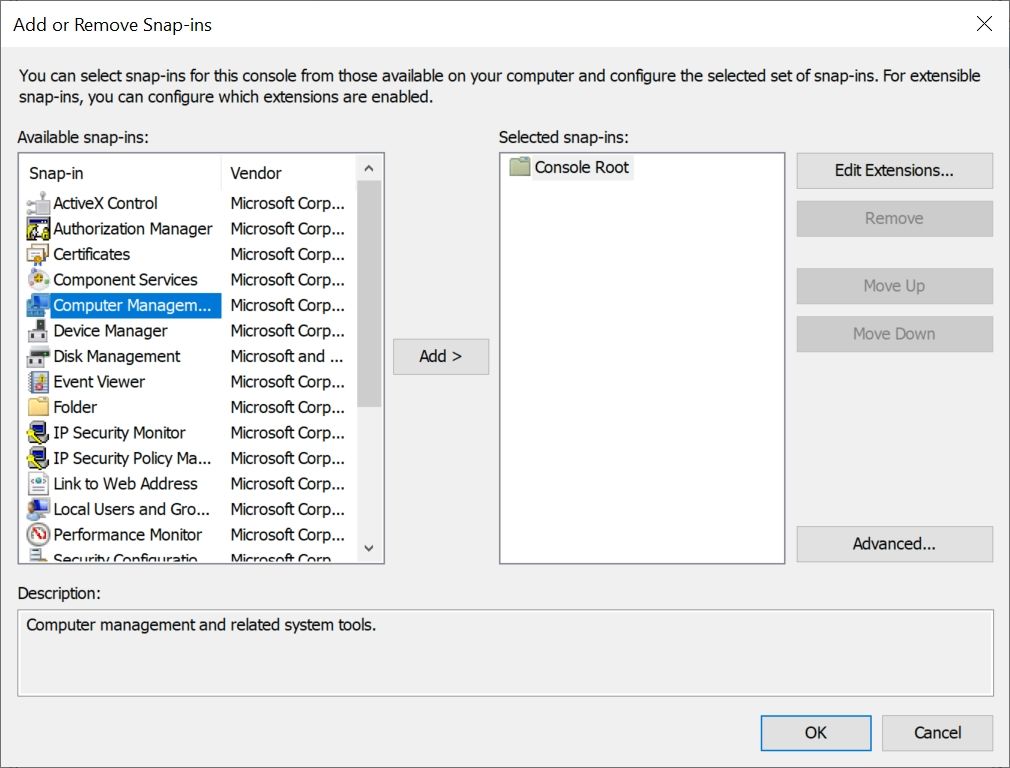
- Lancez la console de gestion Microsoft (MMC).
- Cliquez sur Fichier , sous la barre de titre.
- Cliquez sur Ajouter/Supprimer un composant logiciel enfichable ou vous pouvez utiliser le raccourci CTRL + M .
- Dans la fenêtre suivante, sélectionnez le composant logiciel enfichable dans la liste des composants logiciels enfichables disponibles.
- Cliquez sur Ajouter.
- Dans la fenêtre suivante, choisissez si vous souhaitez que le composant logiciel enfichable gère cet ordinateur ou un autre ordinateur.
- Assurez-vous de cocher l'option : Autoriser la modification de l'ordinateur sélectionné lors du lancement depuis la ligne de commande .
- Cliquez sur Terminer .
- Cliquez sur OK .
Pour supprimer des composants logiciels enfichables :
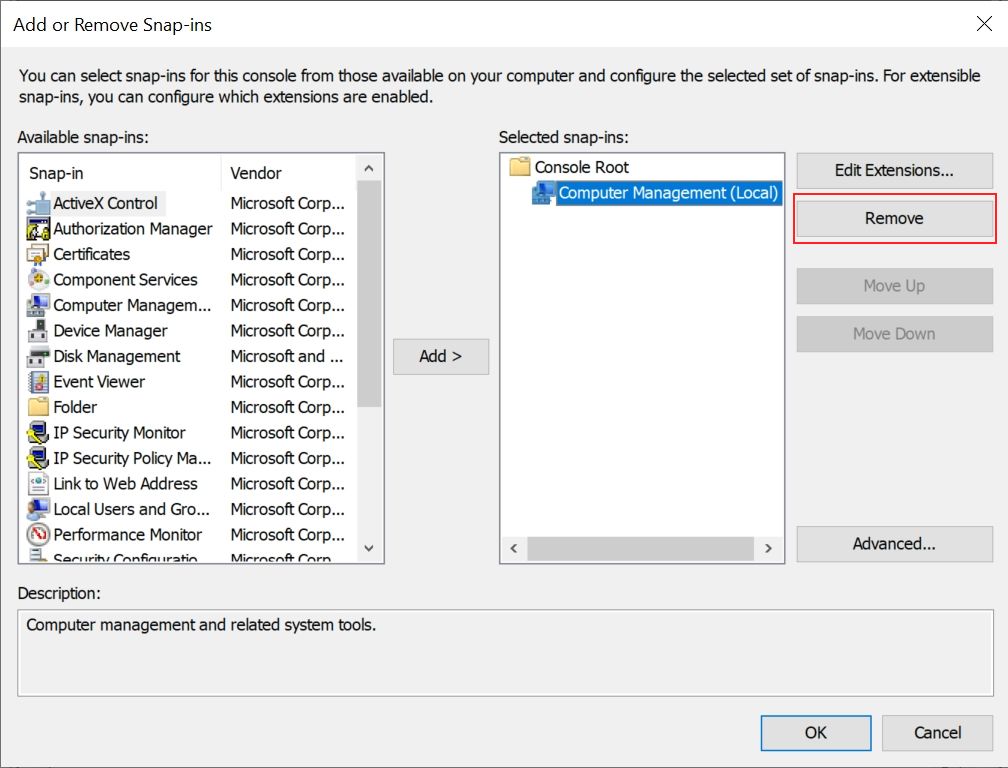
- Accédez à Fichier > Ajouter/supprimer un composant logiciel enfichable… ou appuyez sur CTRL+M .
- Dans la fenêtre qui s'ouvre, cliquez sur le composant logiciel enfichable que vous souhaitez supprimer. Vous pouvez trouver vos composants logiciels enfichables ajoutés dans la section Composants logiciels enfichables sélectionnés : .
- Maintenant, cliquez sur Supprimer, à côté de la section.
- Le composant logiciel enfichable sera supprimé.
Comment modifier les extensions de composant logiciel enfichable
La plupart des composants logiciels enfichables contiennent diverses extensions qui vous aident à gérer différents aspects du composant logiciel enfichable. Par exemple, le composant logiciel enfichable Gestion de l'ordinateur contient diverses extensions telles que l'Analyseur de performances, la Gestion des disques, l'Observateur d'événements et bien d'autres. Cependant, vous ne voudrez peut-être pas tous les utiliser.
Dans ce cas, vous pouvez modifier ou supprimer ces extensions :
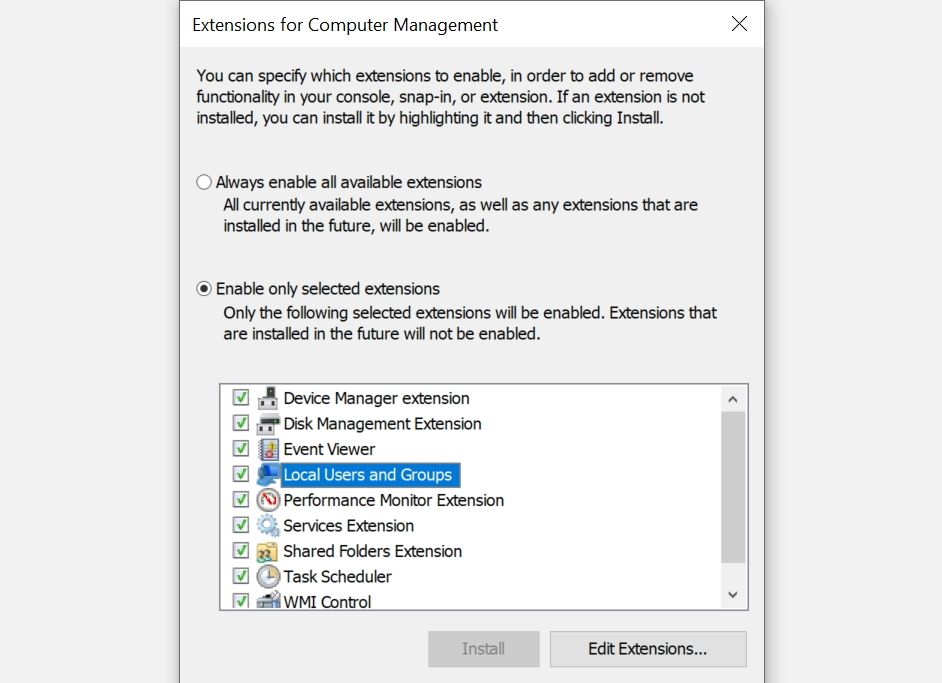
- Allez dans Fichier > Ajouter/supprimer un composant logiciel enfichable .
- Dans la section Composants logiciels enfichables sélectionnés, sélectionnez le composant logiciel enfichable que vous souhaitez modifier.
- Cliquez sur Modifier les extensions .
- Dans la nouvelle fenêtre, choisissez l'option Activer uniquement les extensions sélectionnées .
- Sélectionnez ou désélectionnez les extensions dans la liste, puis cliquez sur OK .
- Encore une fois, cliquez sur OK dans la fenêtre Ajouter/supprimer des composants logiciels enfichables.
Parfois, les extensions elles-mêmes peuvent avoir des sous-extensions. Pour activer ou désactiver ces sous-extensions, sélectionnez l'extension dans la liste et cliquez sur Modifier les extensions en bas de la fenêtre.
Utilisation de composants logiciels enfichables pour gérer votre ordinateur
Après avoir ajouté des composants logiciels enfichables, il est assez facile de les utiliser pour gérer différents aspects de votre ordinateur. Tout se passe dans la fenêtre MMC elle-même, vous n'avez donc pas à gérer de nouvelles fenêtres lorsque vous passez à d'autres composants logiciels enfichables.
Pour utiliser des composants logiciels enfichables, procédez comme suit :
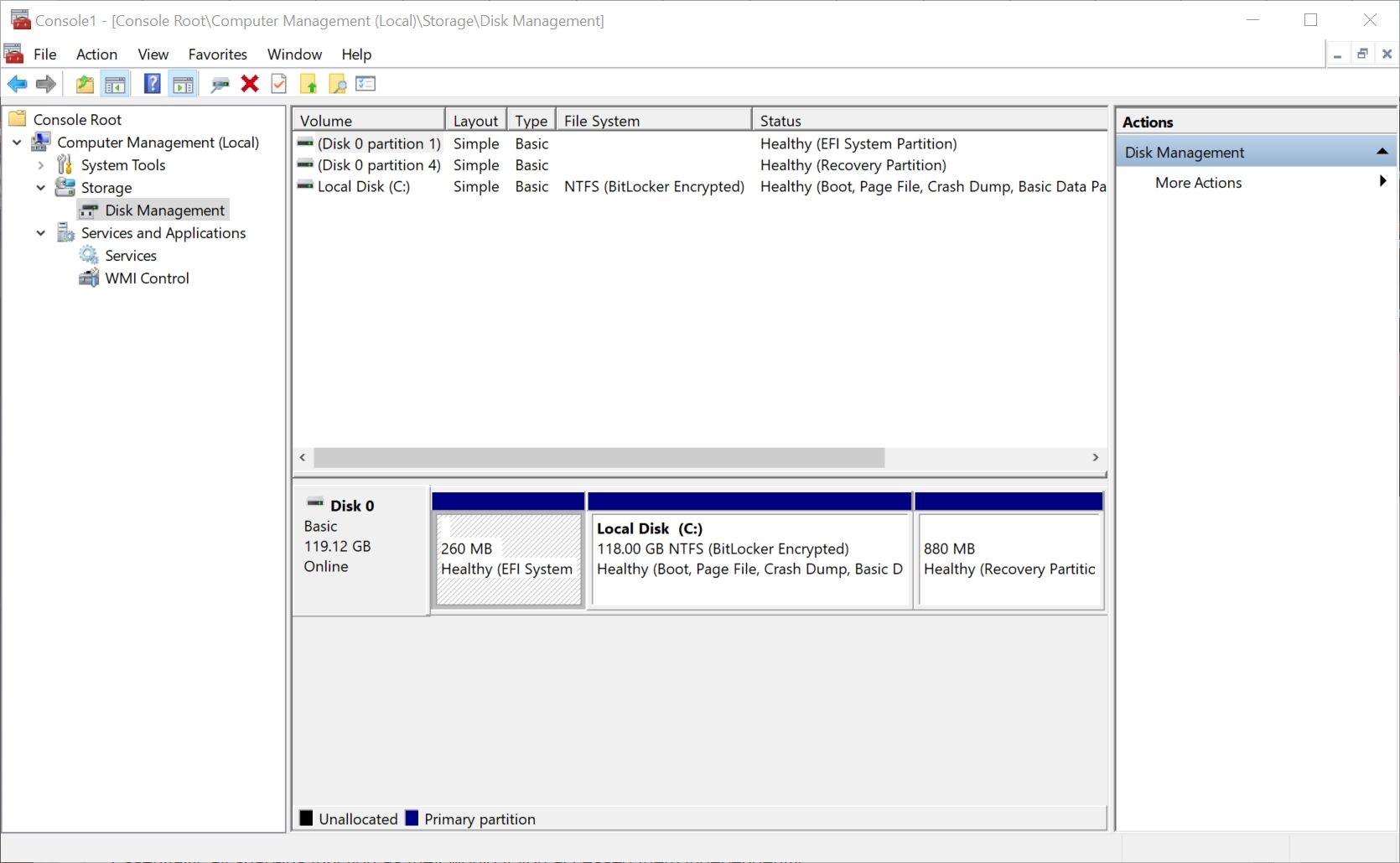
- Cliquez simplement sur n'importe quel composant logiciel enfichable sous le dossier racine de la console dans le volet de navigation.
- Vous pouvez soit développer le composant logiciel enfichable en cliquant sur la flèche déroulante, soit choisir les sous-options en double-cliquant dessus dans la fenêtre de droite.
- Les composants logiciels enfichables sélectionnés s'ouvriront dans la console de gestion Microsoft elle-même.
- Vous pouvez également utiliser les boutons de navigation au-dessus du dossier racine de la console pour afficher ou masquer l'arborescence de la console, monter d'un niveau, etc.
- De plus, l'onglet Actions à droite remplace la barre d'options si vous deviez ouvrir le composant logiciel enfichable séparément.
Essentiellement, tous les composants logiciels enfichables fonctionnent comme ils le feraient si vous y accédiez indépendamment.
Une interface unique pour gérer votre ordinateur
Comme le montre cet article, la console de gestion Microsoft (MMC) vous permet d'accéder à la plupart des paramètres Windows dans une seule interface. Plus important encore, MMC vous permet de créer des consoles de gestion personnalisées contenant des composants logiciels enfichables similaires. De plus, vous pouvez également créer des consoles personnalisées pour d'autres ordinateurs ou utilisateurs sur votre réseau local.
Bien qu'il soit si utile, MMC n'est pas largement utilisé par l'utilisateur moyen de Windows. C'est en effet l'une des fonctionnalités les plus négligées de Windows 10.
